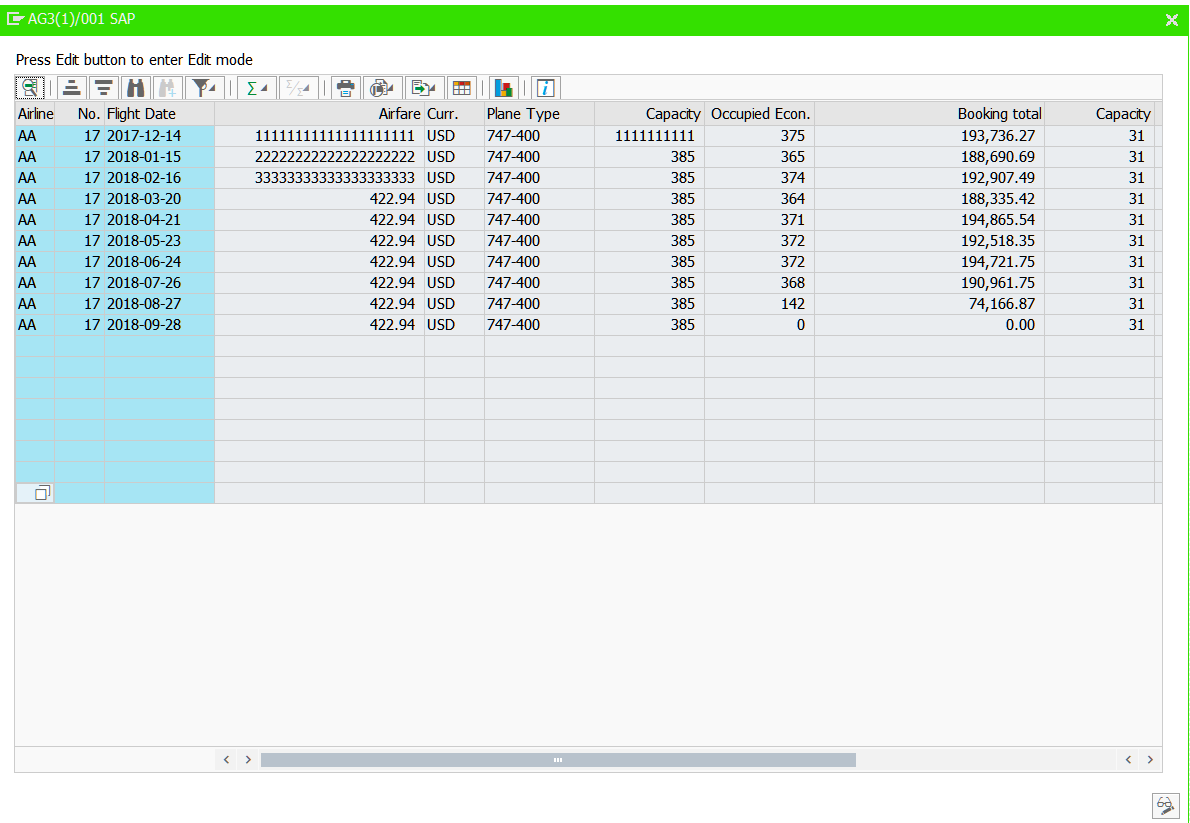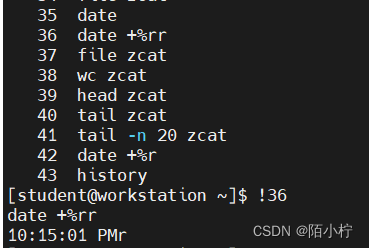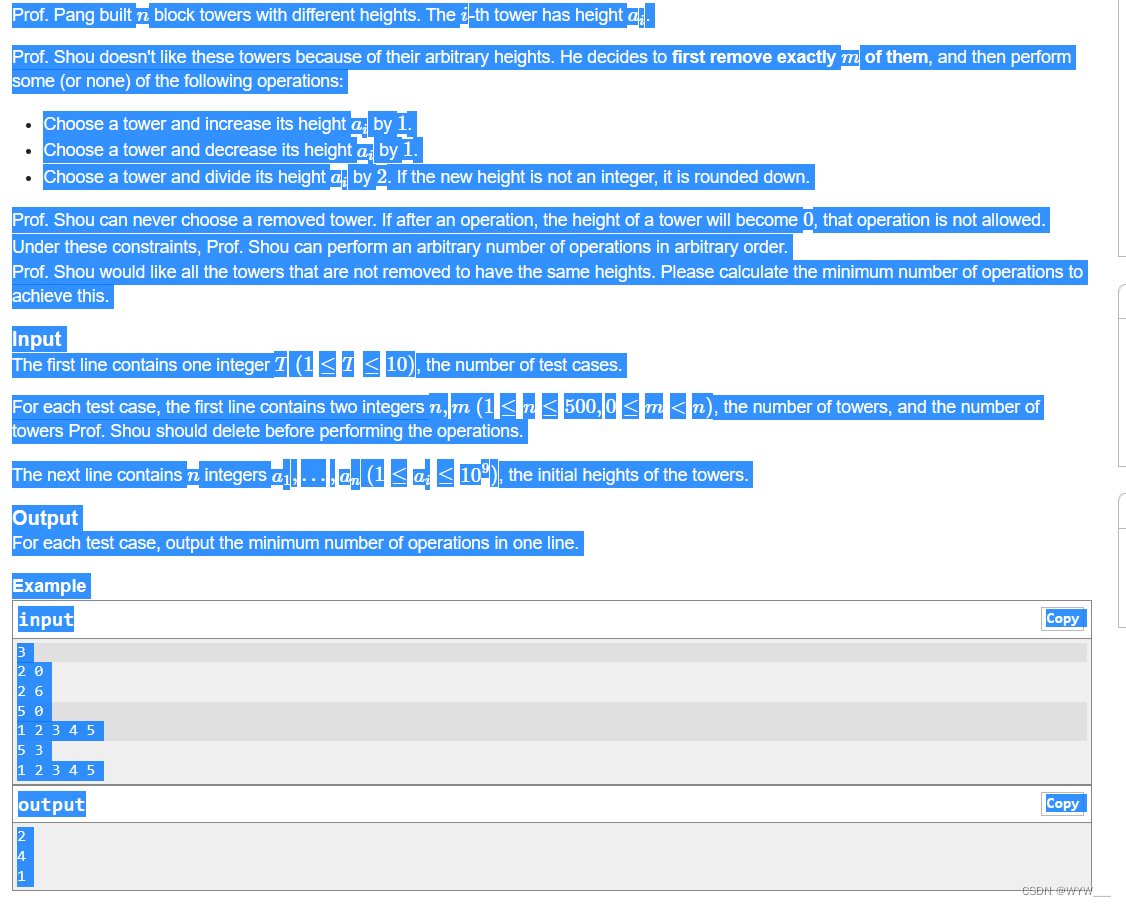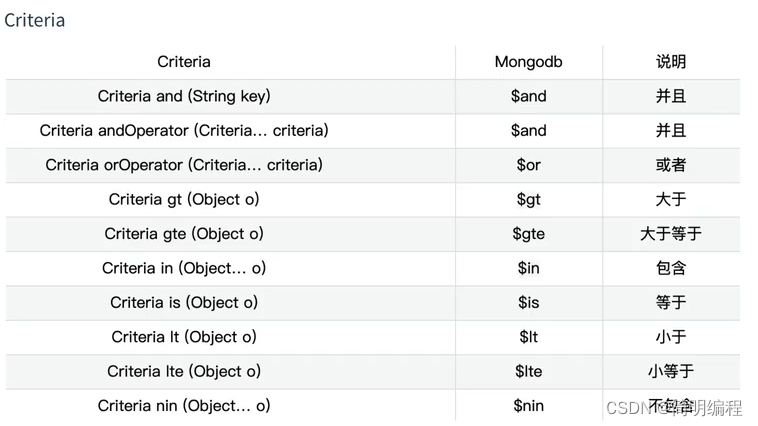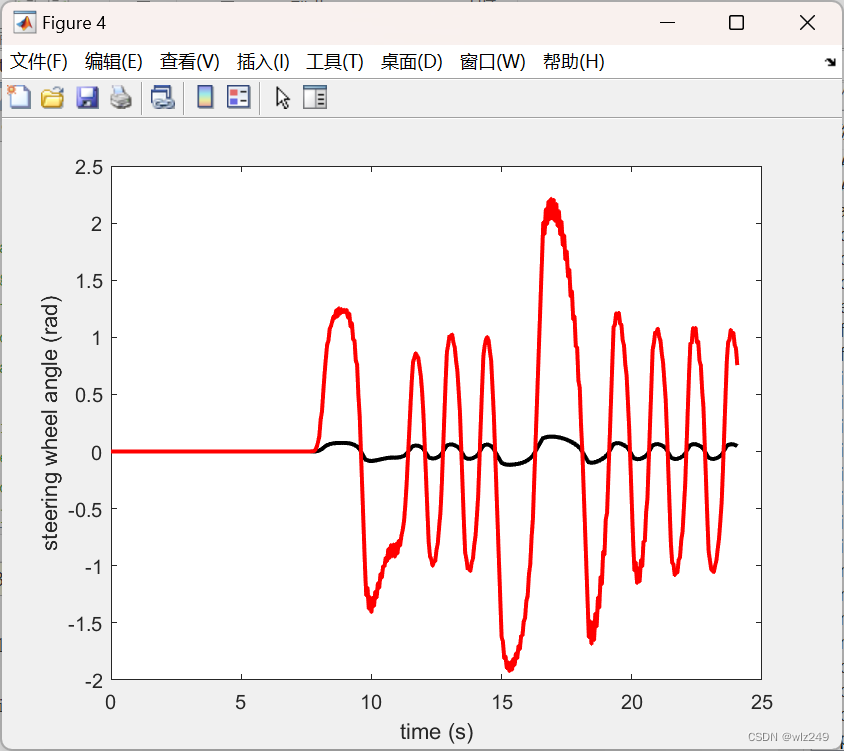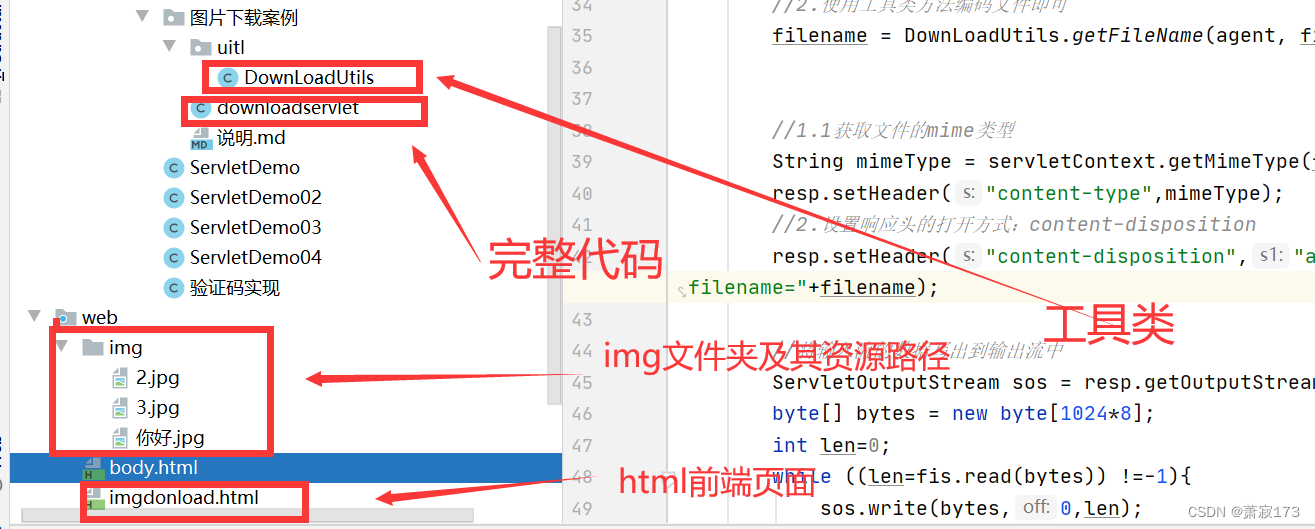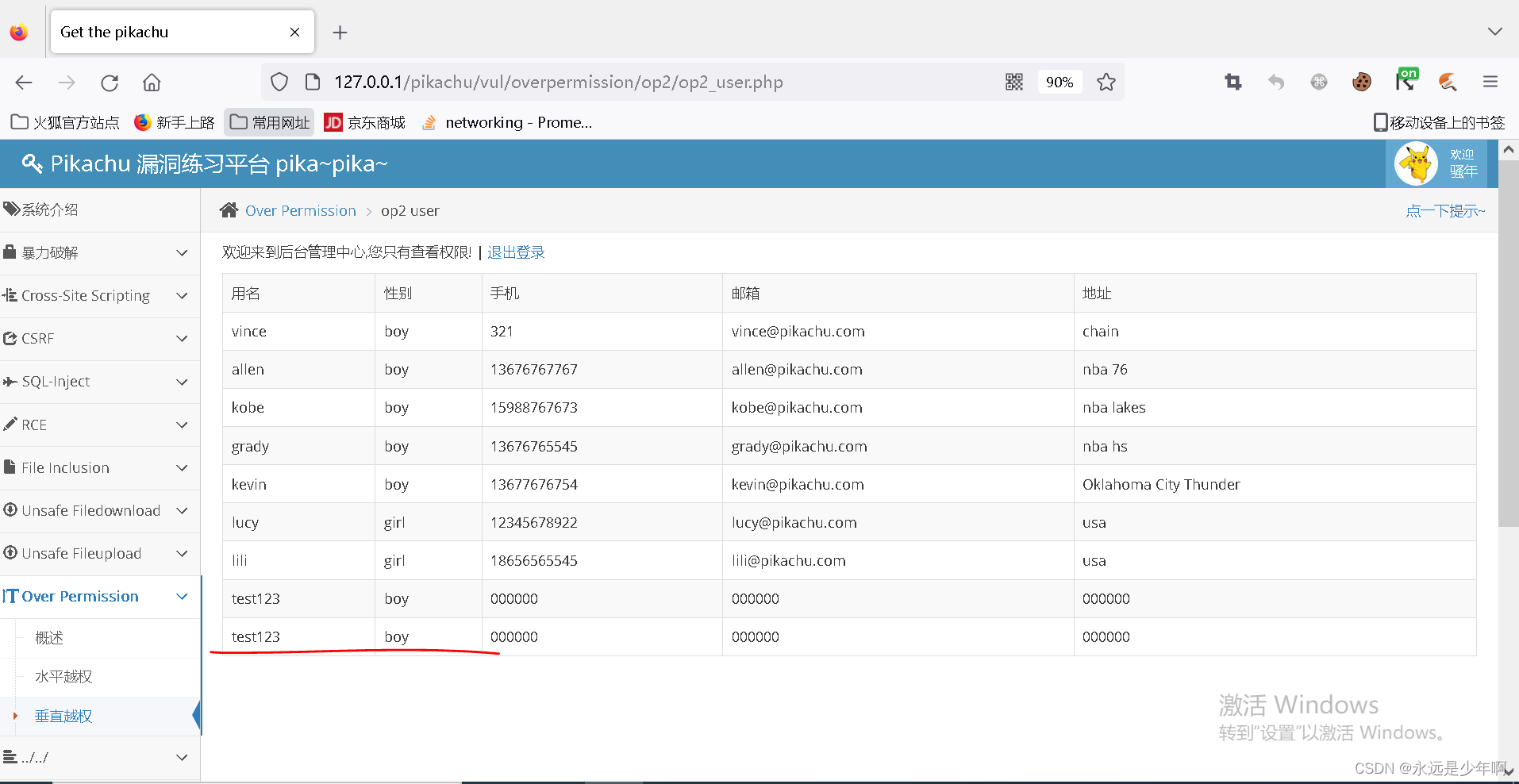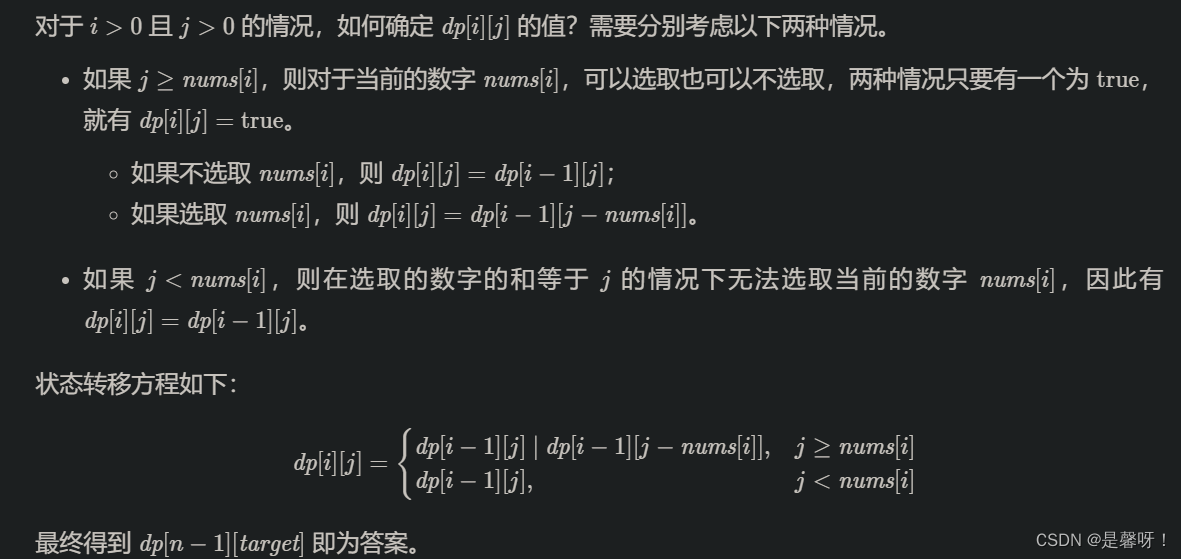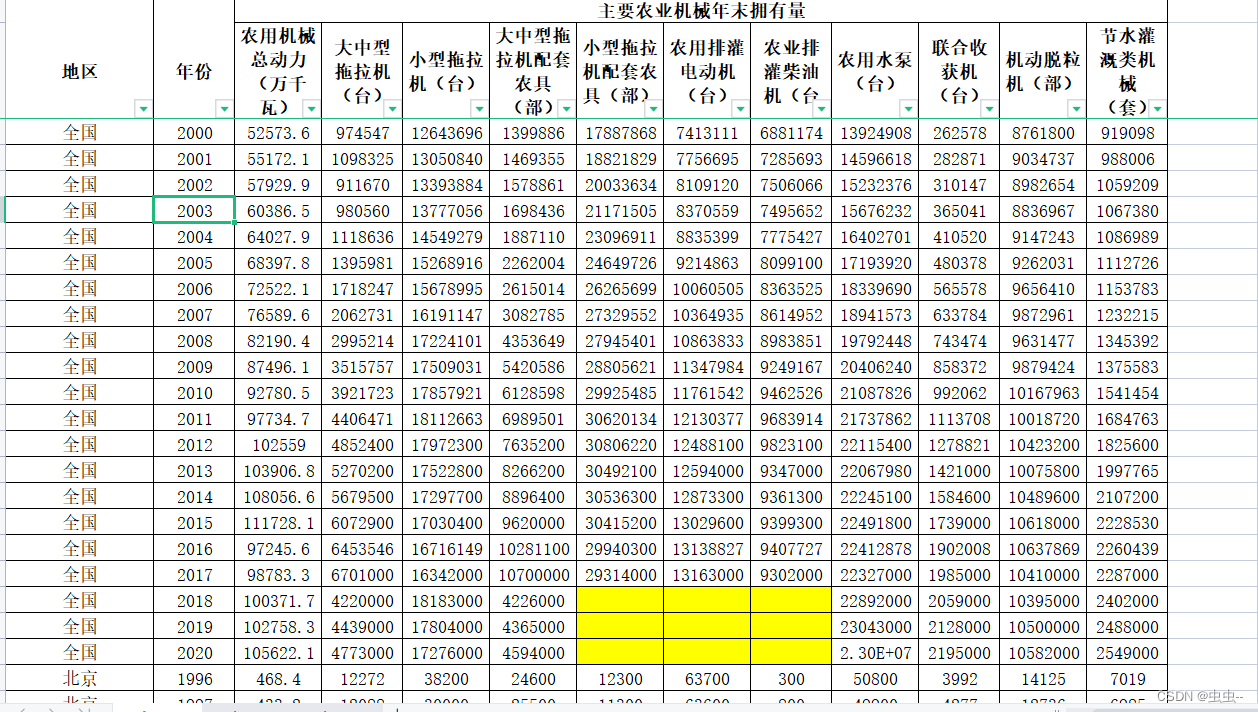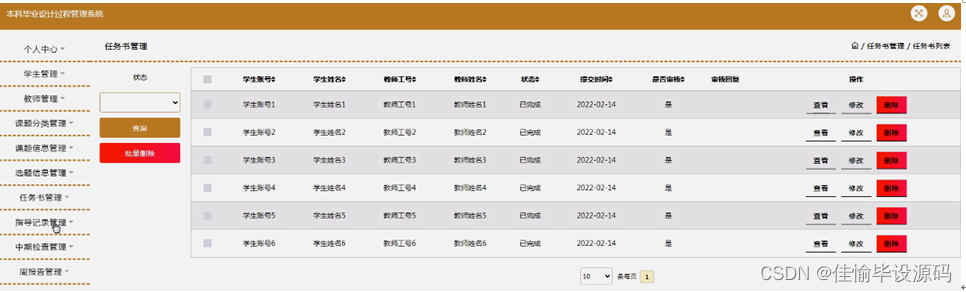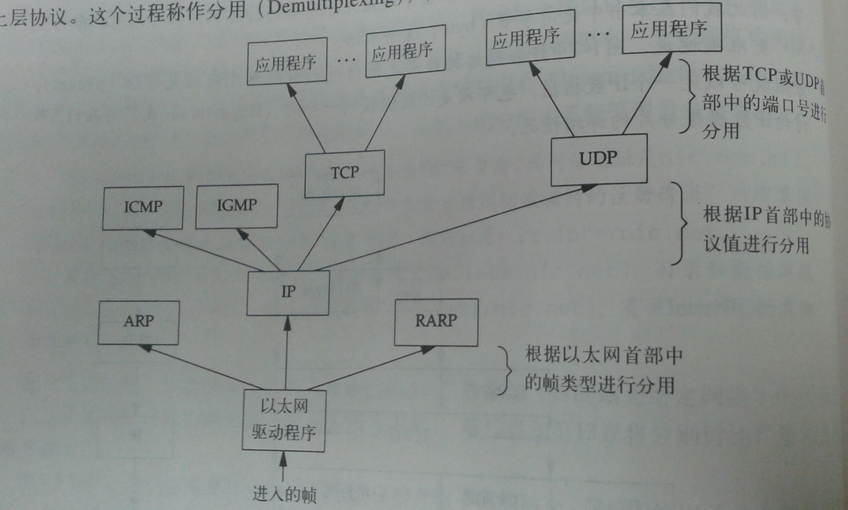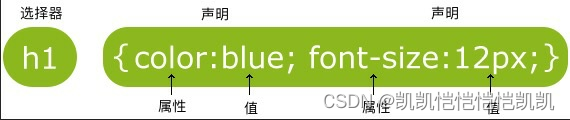gdb
- 什么是gdb
- debug与release
- gdb的基本操作
- 查看代码与断点
- 执行与调试
- 监视变量
什么是gdb
之前用的一直都是VS编译器进行调试,调试是一个非常重要的过程,在Linux中调试需要用到一个工具就是gdb。
在调试思路上VS编译器和gdb是一样的,但是调试过程的差距就很大了。
我们都知道Linux的操作都是通过命令完成的,调试也是一样的,靠的就是命令调试。
debug与release
之前在windows中用VS编译器会发现有两个模式分别是debug和release:

degub模式是给我们程序员使用的,方便调试代码和一些语法,比如assert函数。
release模式是给客户用的,因为客户的需求是如何使用这个软件,好不好用,而不是运行到某个阶段弹出来个报错或者是异常让客户自己调试。
相比较release模式下会优化代码,比如体积方面。
Linux环境下,gcc/g++编译出来的可执行程序默认是release模式
先来写一个程序验证一下


进入调试模式
gdb 你要调试的文件
后面的on debugging symbols found说明是release模式。
退出gdb模式按q+回车。
想让可执行程序编程debug模式就要加一个g选项。

然后比较一下dubug与release版本文件的大小
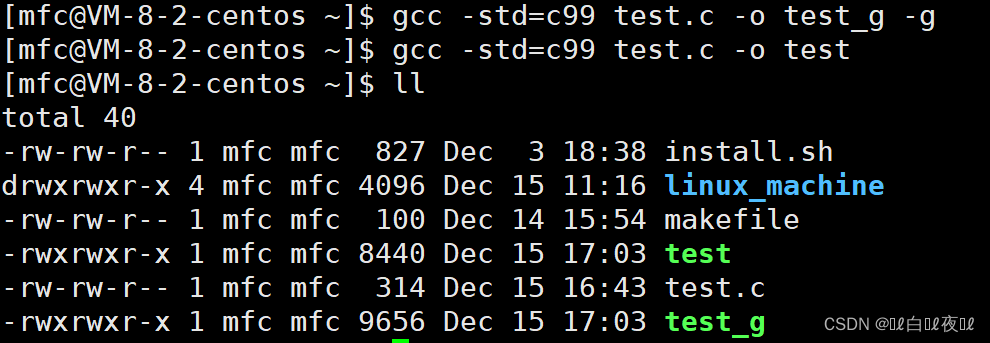
确实debug比release的大。
debug与release文件内部的区别
这里要借助一个工具来查看里面的内部文件:
readelf -S 你要查看的文件
先看release版本的:

debug版本:

这里就有dubug的调试信息。
gdb的基本操作
查看代码与断点
以下指令都是在gdb环境下进行操作。
进入gdb模式发现连个代码都不知道在哪里,这怎么调试呢?
查看代码:l

但是这里并不是从头开始的,l后面需要加一个数字,数字代表是从哪一行开始:

想继续查看直接按回车就好了:

最后告诉我们只有21行的代码。
在VS编译器中,我们按F9是可以进行打断点的,再按一次可以取消:
Linux进行打断点是:b 你要断点的行数

现在13行有一个断点,查看断点是info b:

断点也有自己的行,就是前面Num那一列,想删除断点可以用d 断点列表的行数:
注意不是代码中的行数,是info b中的行数!

执行与调试
在VS编译器中,F5是执行并且调试,Ctrl+F5是执行不调试,Shift+F5是取消调试。
在一段代码有多个断点的时候,按F5会停在一个断点上,在按一次会跑到下一个断点。


在gdb中与F5功能类似的是r:
他会在第一个断点处停下来,再按一次不会到下一个断点,而是从头开始


查看断点的时候会告诉帮你第一个断点已到达一次,也叫命中一次。
VS中F10是逐过程的运行,每次只跳过一行代码,比如调用函数的话是不会进入的,需要按F11逐语句才能进入调用的函数中查看:
gdb的逐过程:n
gdb的逐语句:s

n没进入函数。
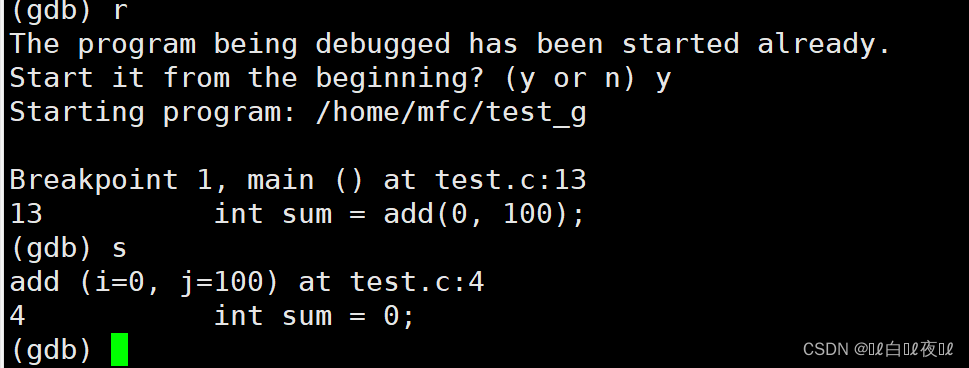
s进入了函数。
断点跳跃:c

查看调用堆栈:bt

只想跑完当前函数,不受断点影响:finish

监视变量

进入函数之后要看到每个变量是什么:p 变量
这个操作可以让我们暂时看到变量的值

但是临时的肯定是不够用的们需要一个常显示才更方便。
常显示变量:display 变量

删除常显示变量:undisplay 监视变量列表中的序列
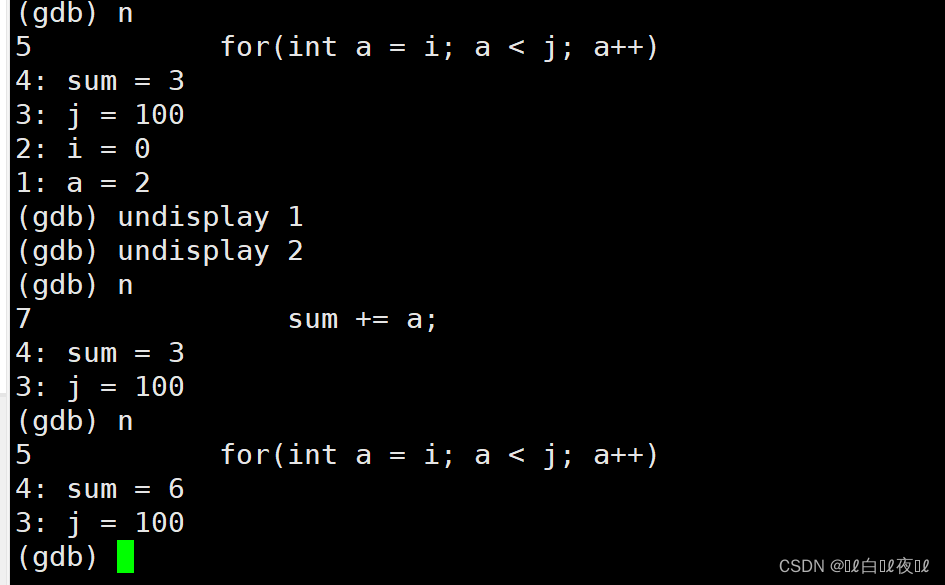
如果这个循环没问题,想跳出循环,调整至指定行:until 代码行数
跳转只会跳转到有效行数,比如你想跳转到的那一行是空行,他会自动到空行下面的第一行有效代码,如果超出了整体代码的行数,就是不合法的,无法跳转。